- Pengarang Abigail Brown [email protected].
- Public 2024-02-01 13:53.
- Diubah suai terakhir 2025-01-24 12:18.
Apa yang Perlu Diketahui
- Muat turun ADB dan Fastboot. Buka fail ZIP Alat Platform. Salin laluan folder ke platform-tools.
- Edit pembolehubah sistem PATH. Uji untuk memastikan anda boleh mencapai ADB.
-
Arahan ADB boleh digunakan untuk mengubah suai Android anda tanpa perlu menyentuh peranti sebenarnya.
Artikel ini menerangkan cara memasang Android Debug Bridge (ADB), serta contoh beberapa arahan. Maklumat yang disertakan di sini harus digunakan tidak kira siapa yang membuat telefon Android anda: Samsung, Google, Huawei, Xiaomi, dll.
Muat turun ADB dan Fastboot
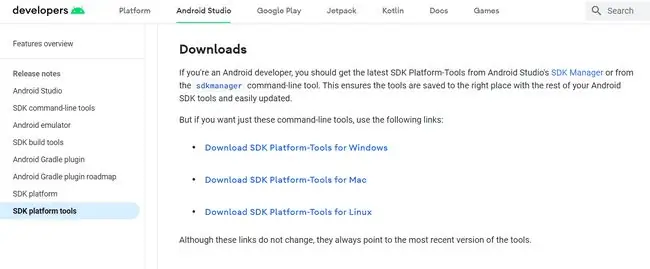
Google mengeluarkan dua alatan yang dipanggil ADB dan fastboot, kedua-duanya tersedia dalam pakej yang dipanggil Alat Platform. Ia adalah alatan baris arahan yang membolehkan anda menyesuaikan dan mengawal telefon Android anda dengan menghantar arahan kepadanya melalui komputer anda.
Kedua-dua utiliti ini tersedia melalui Android.com. Lawati halaman muat turun Alat Platform SDK untuk mencari versi terkini ADB dan fastboot.
Ia juga disertakan dalam SDK Android penuh tetapi tidak perlu memuat turun semua itu hanya untuk kedua-dua alatan ini yang boleh anda dapatkan melalui Alat Platform.
-
Pilih pautan muat turun yang sepadan dengan sistem pengendalian anda.
Jika anda mempunyai Windows, pilih Muat turun SDK Platform-Tools untuk Windows, atau pilih yang Mac untuk macOS, dsb.
- Selepas membaca terma dan syarat, pilih kotak perjanjian di sebelah Saya telah membaca dan bersetuju dengan terma dan syarat di atas.
- Pilih Muat turun Android SDK Platform-Tools untuk [sistem pengendalian].
- Simpan fail di tempat yang tidak dapat dilupakan kerana anda akan menggunakannya semula sebentar lagi. Folder tempat anda biasanya menyimpan fail adalah baik asalkan anda tahu cara untuk kembali ke sana.
Buka Fail ZIP Alat Platform
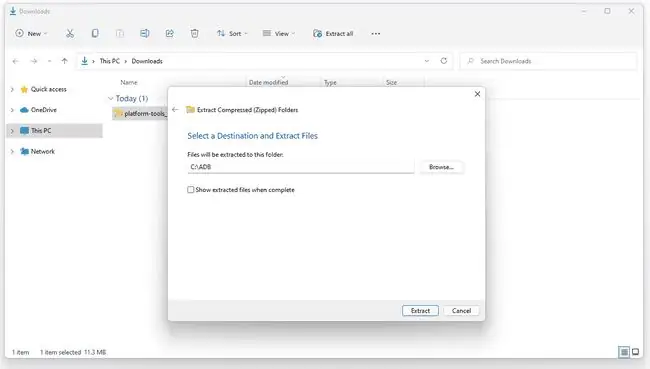
Pergi ke mana-mana folder tempat anda menyimpan muat turun dan ekstrak kandungan fail ZIP.
Sistem pengendalian anda mempunyai alatan terbina dalam yang boleh melakukan ini untuk anda, tetapi pilihan lain ialah membukanya dengan utiliti pengekstrakan fail.
Windows
- Klik kanan fail ZIP dan pilih pilihan ekstrak, dipanggil Ekstrak Semua dalam beberapa versi Windows.
- Apabila ditanya tempat untuk menyimpan fail, seperti yang anda lihat dalam imej di atas, pilih folder yang sesuai untuk ADB kekal, bukan di tempat sementara seperti folder muat turun atau tempat yang mudah bersepah seperti desktop. Kami telah memilih akar pemacu C:, dalam folder bernama ADB.
- Letakkan tanda pada kotak di sebelah Tunjukkan fail yang diekstrak apabila selesai.
- Pilih Ekstrak untuk menyimpan fail di sana.
- Folder yang anda pilih dalam Langkah 1 harus dibuka dan menunjukkan folder platform-tools yang telah diekstrak daripada fail ZIP yang anda muat turun sebelum ini.
macOS
- Buka fail ZIP untuk segera mengekstrak kandungan ke folder yang sama yang anda gunakan.
- Folder baharu akan muncul dipanggil platform-tools.
- Anda dialu-alukan untuk mengalihkan folder ini ke mana-mana yang anda suka, atau anda boleh menyimpannya di tempatnya.
Linux
Pengguna Linux boleh menggunakan perintah Terminal berikut, menggantikan destination_folder dengan apa sahaja folder yang anda mahukan platform-tool untuk dimasukkan ke dalam folder.
unzip platform-tools-latest-linux.zip -d destination_folder
Cara terbaik untuk melakukan ini ialah membuka Terminal pada folder tempat fail ZIP berada. Jika itu tidak berlaku, anda perlu mengubah suai laluan platform-tools-latest-linux.zip untuk memasukkan laluan penuh ke fail ZIP.
Jika utiliti unzip tidak dipasang, jalankan arahan ini:
sudo apt-get install unzip
Anda boleh menggunakan 7-Zip atau PeaZip sebaliknya jika anda lebih suka tidak menggunakan arahan Terminal ini atau ia tidak berfungsi untuk anda.
Salin Laluan Folder ke platform-tools
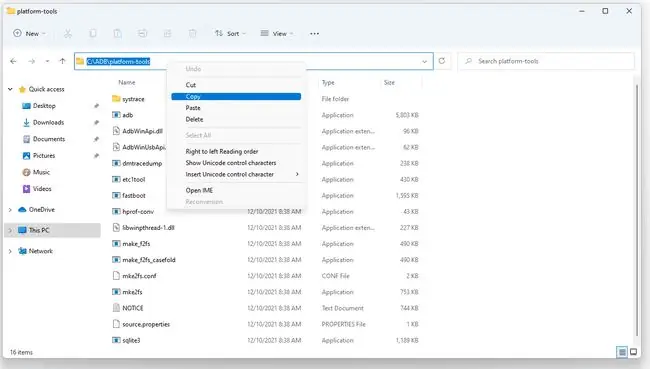
Sebelum anda mula menggunakan ADB, anda ingin memastikan ia mudah diakses daripada baris arahan. Ini memerlukan laluan ke folder dari langkah sebelumnya untuk disediakan sebagai pembolehubah persekitaran.
Cara paling mudah untuk melakukan ini ialah dengan menyalin laluan ke folder dahulu:
Windows
- Buka folder tempat anda mengekstrak folder platform-tools.
- Buka folder supaya anda boleh melihat kandungan di dalamnya.
- Di bahagian atas tetingkap, pilih ruang kosong di sebelah laluan. Anda boleh menggunakan pintasan papan kekunci Alt+D atau mengalihkan fokus semasa ke bar navigasi dengan pantas dan menyerlahkan laluan folder secara automatik.
- Apabila laluan ke folder terbuka diserlahkan, klik kanan dan salinnya atau gunakan Ctrl+C.
macOS
- Pilih folder yang anda ekstrak.
- Gunakan Command+i untuk membuka tetingkap Dapatkan Maklumat untuk folder itu.
- Klik dan seret untuk memilih laluan di sebelah Di mana supaya ia diserlahkan.
- Gunakan Command+C untuk menyalin laluan.
Linux
- Buka folder platform-tools supaya anda boleh melihat folder dan fail lain di dalamnya.
- Gunakan Ctrl+L untuk mengalihkan fokus ke bar navigasi. Laluan harus diserlahkan serta-merta.
- Salin laluan dengan Ctrl+C.
Versi sistem pengendalian anda ini mungkin cukup berbeza sehingga langkah-langkahnya tidak sama seperti yang anda lihat di sini, tetapi ia sepatutnya berfungsi dengan kebanyakan edisi setiap OS.
Edit Pembolehubah Sistem PATH
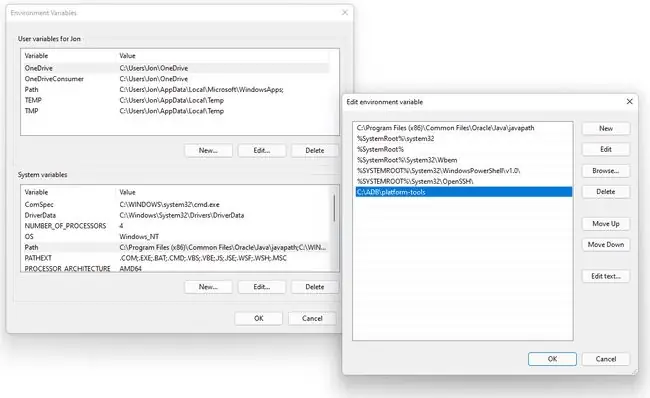
Begini caranya untuk membuka skrin Edit System Variable dalam Windows supaya laluan yang anda salin boleh disediakan sebagai pembolehubah sistem PATH:
- Buka Panel Kawalan.
- Cari dan buka applet Sistem.
- Pilih Tetapan sistem lanjutan.
- Dalam tetingkap System Properties, pilih Environment Variables di bahagian bawah tab Advanced.
- Cari bahagian bawah berlabel Pembolehubah sistem dan cari pembolehubah bernama Path.
- Pilih Edit.
- Pilih Baru (Windows 11) dan tampal laluan yang anda salin tadi. Untuk versi Windows yang lebih lama, klik kanan dalam kotak teks Variable value dan tampal laluan. Jika terdapat laluan lain dalam kotak, pergi ke bahagian paling kanan dan letakkan koma bernoktah di hujungnya. Tanpa sebarang ruang, klik kanan dan tampal laluan folder anda di sana.
- Pilih OK beberapa kali sehingga anda keluar daripada Sifat Sistem.
Ikuti langkah ini untuk mengedit fail PATH dalam macOS atau Linux:
- Buka Terminal melalui Spotlight atau Aplikasi/Utiliti, dan masukkan arahan ini untuk membuka profil Bash anda dalam editor teks lalai anda: touch ~/.bash_profile; buka ~/.bash_profile.
- Alihkan kursor ke hujung fail dan masukkan yang berikut, gantikan folder dengan laluan yang anda salin: export PATH=”$HOME /folder/bin:$PATH”.
- Simpan fail dan keluar dari editor teks.
- Masukkan perintah Terminal berikut untuk menjalankan profil Bash anda: source ~/.bash_profile.
Ujian untuk Memastikan Anda Boleh Mencapai ADB
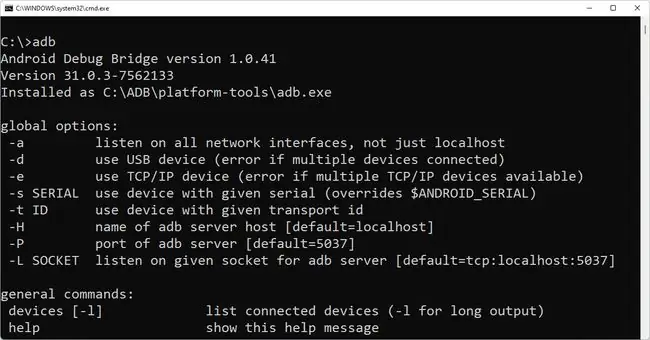
Sekarang pembolehubah sistem dikonfigurasikan dengan betul, anda harus menyemak sama ada anda benar-benar boleh menjalankan arahan terhadap program.
Buka Command Prompt atau Terminal, dan laksanakan perintah adb.
Jika hasil arahan adalah teks yang serupa dengan ini:
Android Debug Bridge versi 1.0.41
Versi 31.0.3-7562133
Dipasang sebagai C:\ADB\ platform-tools\adb.exe
…maka anda sudah bersedia untuk mula menggunakan Android Debug Bridge daripada baris arahan!
Selagi mod nyahpepijat didayakan pada telefon anda, anda boleh menghantar arahan ADB semasa telefon berfungsi dengan kerap atau walaupun dalam mod pemulihan.
Contoh Perintah ADB
Arahan ADB boleh digunakan untuk mengubah suai Android anda tanpa perlu menyentuh peranti, tetapi banyak lagi yang boleh dilakukan. Anda boleh melakukan perkara mudah seperti memasang kemas kini sistem atau menangani perkara yang biasanya dihadkan, seperti mengubah suai tetapan yang anda tidak tahu wujudnya atau mendapat akses kepada folder sistem yang biasanya dikunci.
- peranti adb menunjukkan peranti yang disokong ADB yang disambungkan ke komputer anda
- adb reboot memulakan semula telefon anda
- adb backup mencipta sandaran penuh telefon anda dan menyimpannya ke komputer anda
- adb sideload memuatkan ROM dan fail ZIP lain daripada komputer anda ke Android anda
- adb pull menyalin fail dari telefon ke komputer anda
- adb shell membenarkan arahan dijalankan dalam terminal pada peranti Android
- adb reboot -bootloader memulakan telefon anda dalam mod pemuat but supaya anda boleh menjalankan perintah fastboot.






